Win10电脑问题重启解决攻略
时间:2025-06-04 08:27:12 466浏览 收藏
Win10系统升级后,用户常遇到电脑提示需要重新启动的问题,这通常由软件冲突引起。本文详细介绍了三种解决方法:关闭快速启动功能、通过系统配置调整启动项和服务,以及利用安全模式进行故障排查和驱动更新。希望这些方法能帮助用户顺利解决Win10系统的问题。
win10提示你的电脑遇到问题需要重新启动是不少用户在升级win10系统后常见的现象,这通常是由软件冲突引起的。接下来就为大家详细介绍几种解决办法。
win10提示电脑遇到问题需要重新启动
方法一:
关闭快速启动功能:点击开始菜单--电源选项--选择电源按键的功能--更改当前不可用设置--然后取消快速启动前的“√”。
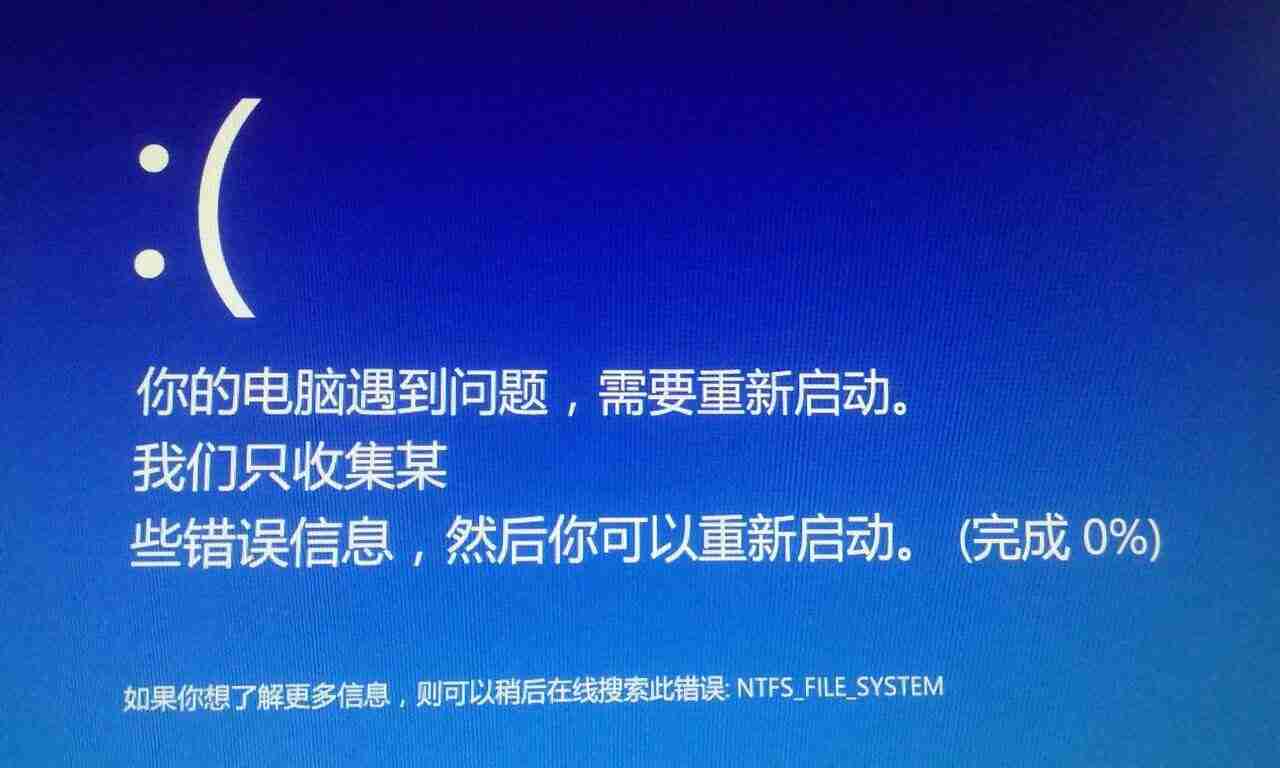
方法二:
1、按下Windows+R组合键,随后在弹出的输入框里输入msconfig,敲回车,打开系统配置窗口。
2、切换至常规选项卡,选中“有选择的启动”,接着去掉“加载启动项”前的勾选。
3、转到服务选项卡,勾选“隐藏所有Microsoft”服务,之后点击“全部禁用”。
4、切换到启动标签页,点击“打开任务管理器”,在启动项列表中逐一禁用项目。
5、确认设置并重启电脑。
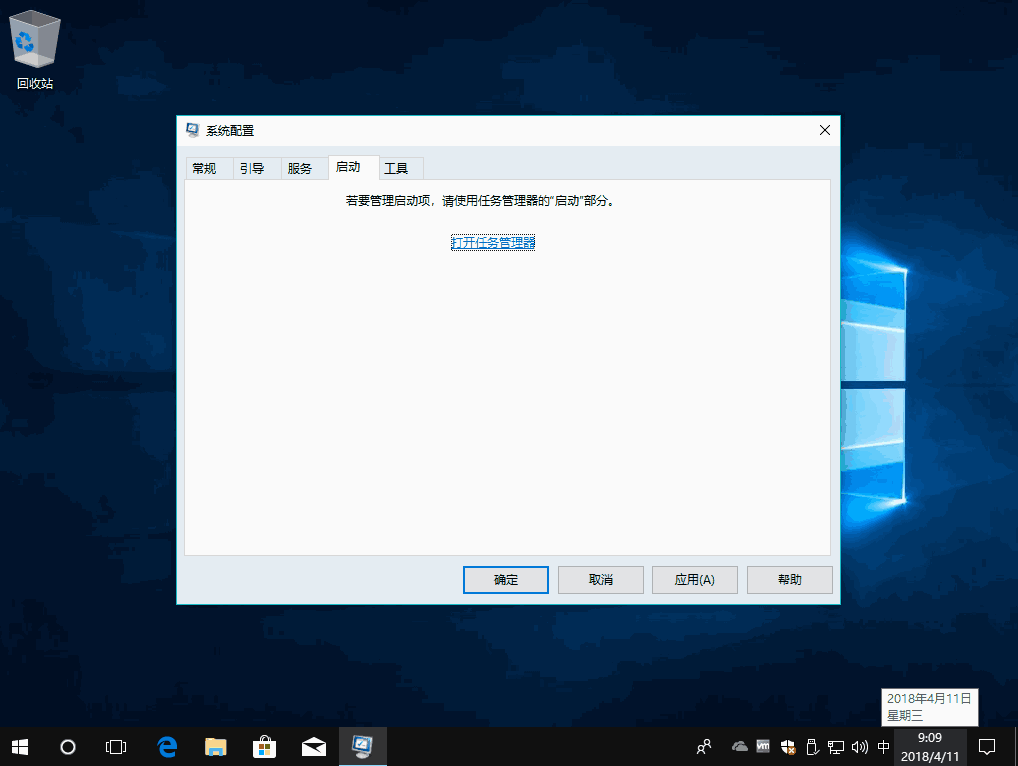
方法三:
1、在输入登录密码的界面,点击关机图标,当出现重启选项时按住shift键并点击重启,继续按住shift。
2、检查是否显示“修复”界面,如是,则点击“高级修复选项”。
3、进入“疑难解答”页面,选择“高级选项”,再点击“启动设置”,最后点击“重启”。
4、重启完成后,按下与“安全模式”对应的数字键4进入安全模式。
5、若安全模式下运行正常,推荐您更新所有设备驱动及应用程序至最新版本。
6、另外,建议您卸载电脑中的第三方防护软件和网银插件。
以上就是关于win10系统遇到问题需要重新启动的几种解决方案,希望能帮到大家。
好了,本文到此结束,带大家了解了《Win10电脑问题重启解决攻略》,希望本文对你有所帮助!关注golang学习网公众号,给大家分享更多文章知识!
-
501 收藏
-
501 收藏
-
501 收藏
-
501 收藏
-
501 收藏
-
226 收藏
-
137 收藏
-
469 收藏
-
408 收藏
-
194 收藏
-
205 收藏
-
225 收藏
-
185 收藏
-
417 收藏
-
435 收藏
-
198 收藏
-
501 收藏
-

- 前端进阶之JavaScript设计模式
- 设计模式是开发人员在软件开发过程中面临一般问题时的解决方案,代表了最佳的实践。本课程的主打内容包括JS常见设计模式以及具体应用场景,打造一站式知识长龙服务,适合有JS基础的同学学习。
- 立即学习 543次学习
-

- GO语言核心编程课程
- 本课程采用真实案例,全面具体可落地,从理论到实践,一步一步将GO核心编程技术、编程思想、底层实现融会贯通,使学习者贴近时代脉搏,做IT互联网时代的弄潮儿。
- 立即学习 516次学习
-

- 简单聊聊mysql8与网络通信
- 如有问题加微信:Le-studyg;在课程中,我们将首先介绍MySQL8的新特性,包括性能优化、安全增强、新数据类型等,帮助学生快速熟悉MySQL8的最新功能。接着,我们将深入解析MySQL的网络通信机制,包括协议、连接管理、数据传输等,让
- 立即学习 500次学习
-

- JavaScript正则表达式基础与实战
- 在任何一门编程语言中,正则表达式,都是一项重要的知识,它提供了高效的字符串匹配与捕获机制,可以极大的简化程序设计。
- 立即学习 487次学习
-

- 从零制作响应式网站—Grid布局
- 本系列教程将展示从零制作一个假想的网络科技公司官网,分为导航,轮播,关于我们,成功案例,服务流程,团队介绍,数据部分,公司动态,底部信息等内容区块。网站整体采用CSSGrid布局,支持响应式,有流畅过渡和展现动画。
- 立即学习 485次学习
